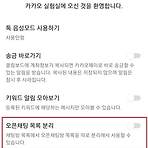 카카오톡 오픈 채팅방 분리 방법|PC, 모바일 앱
카카오톡 오픈 채팅방 분리 방법|PC, 모바일 앱
카카오톡의 오픈 채팅방과 일반 채팅을 분리하는 방법을 리뷰합니다. 카카오톡에는 일반 개인 채팅방과 동호회, 업무용으로 사용하는 오픈 채팅방이 있습니다. 두 채팅방의 성격이 다르다 보니 섞여 있다 보면 실수를 할 수 있습니다. 카카오톡 앱과 PC 버전에서 이 오픈 채팅방만 따로 구분해서 볼 수 있는 방법이 있어 정리합니다. 카카오톡 앱 오픈 채팅방 분리 방법 먼저 스마트폰에서 사용하는 카카오톡 앱에서 오픈 채팅방을 따로 볼 수 있는 방법에 대해 정리합니다. 현재는 카카오톡 실험실에서 이 기능을 사용할 수 있고 만약 이 기능이 유용하다면 추후에 일반 설정으로 들어갈 수 있습니다. 1. 카카오톡 앱을 실행한 후 우측 하단에 있는 [점 세 개 아이콘]을 클릭해서 [더보기] 탭으로 이동합니다. 2. [더보기] 탭..
단체로 회식을 했거나 여러 명이 만났을 때 간편하게 더치페이할 수 있도록 카카오톡 1/N 정산하기 기능을 리뷰합니다. 카카오톡은 단톡방에 있는 사람들과 편하게 금액을 정산할 수 있는 기능을 제공하고 있습니다. 해당 기능의 사용법과 만약 잘못 송금했을 때 취소하는 방법까지 정리합니다. 카카오톡 1/N 정산하기 사용법 먼저 금액을 정산할 단톡방으로 이동합니다. 만약 정산할 인원이 모두 모여있는 단톡방이 있다면 간단히 단톡방을 만들어주면 됩니다. 1. 정산을 할 카카오톡 단톡방에 들어갑니다. 2. 채팅 입력란 왼쪽에 있는 [+ 버튼]을 눌러 [송금] 탭을 클릭합니다. 3. 두 번째 있는 [1/N 정산하기] 버튼을 클릭합니다. 4. 상단에 정산할 금액을 입력하고 정산해야 할 친구를 그 아래에서 편집합니다. 만약..
유튜브에서 라이브로 방송을 시청할 때 돈을 후원하는 방법과 후원 수수료를 정리합니다. 만약 유튜브를 시청할 때 마음에 든다면 유튜버에게 직접 돈을 후원하고, 하고 싶은 말을 보낼 수 있는 슈퍼 챗 기능이 있습니다. 유튜브의 라이브를 보기 위해선 유튜브 앱 상단에 있는 [실시간] 버튼을 클릭하면 됩니다. 유튜브 라이브 후원 방법 유튜브에서 라이브를 시청할 때 후원하는 방법은 간단합니다. 채팅창 우측에 있는 [달러 모양 아이콘]을 클릭하면 됩니다. 아이콘을 클릭하게 되면 [Super Chat] 항목이 있고 아래에 설명으로 "강조 표시된 메시지 보내기"라고 적혀있습니다. 후원할 수 있는 최소 금액은 1,000원으로 파란색으로 보입니다. 최대 후원 금액은 500,000원으로 빨간색으로 표시됩니다. 그리고 만약 ..
카카오톡 앱에서 생일이 되면 친구들에게 친구들이 원하는 선물울 줄 수 있도록 위시리스트를 만들어 둘 수 있습니다. 내 생일 때 받고 싶은 선물을 미리 보여줄 수 있는 위시리스트 기능을 리뷰합니다. 내 생일 때뿐만 아니라 친구 생일 때에도 서로가 받고 싶은 생일 선물을 줌으로써 무슨 선물을 해주어야 할지 고민할 시간이 줄어들었습니다. 카카오톡 선물 위시리스트 만들기 방법 만약 본인 생일에 받고 싶은 선물이 있다면, 카카오톡에서 위시리스트를 설정해두기 바랍니다. 친구들도 선물을 고를 고민도 안 하게 되고, 본인도 받고 싶은 선물을 받을 수 있어 알아두면 좋은 기능입니다. 1. 카카오톡 앱을 실행합니다. 2. 우측 하단에 있는 [점 세 개 아이콘 (더보기)] 항목을 클릭합니다. 3. [선물하기] 탭에서 [선물..
인스타그램에서 내 게시물에 댓글을 달 수 없게 하는 방법과 사용자를 차단하는 방법을 리뷰합니다. 인스타그램에서는 댓글을 제한하는 설정과 사용자를 차단하는 설정이 있습니다. 두 설정의 차이를 설명하고 마지막으로 각 설정을 하는 방법에 대해 정리합니다. 인스타그램 댓글 제한과 댓글 차단 차이 인스타그램 댓글 제한 설정 1. 상대방의 팔로우를 차단하거나 취소하지 않고 댓글의 내용을 제한할 수 있습니다. 2. 상대방은 인스타그램 댓글 제한을 했는지 알 수 없습니다. 3. 만약 댓글 제한된 상대방이 내 게시물에 댓글을 달게 될 경우 공개 여부를 선택할 수 있습니다. 인스타그램 댓글 차단 기능 1. 차단 설정한 상대방의 댓글은 상대방은 제외한 모든 인스타 유저에게 보이지 않고 상대방 혼자만 보이는 상태입니다. 2...
카카오톡에서 300MB 이상 되는 동영상이나 파일을 전송하는 방법을 리뷰합니다. "300MB 이상의 파일은 전송할 수 없습니다.", "파일 사이즈가 너무 커서 전송할 수 없습니다. (최대 300MB)"와 같은 문구를 봤다면 아래의 전송 방법을 통해서 문제를 해결할 수 있습니다. 카카오톡 300MB 이상 파일 보내기 방법 카카오톡에서 용량이 큰 파일을 보낼 때 실패할 경우 파일의 화질을 낮춰서 보내는 방법이 있습니다. 파일을 압축하기 위해서 전용 앱을 설치할 필요 없이 카카오톡 앱에서 바로 사용할 수 있기 때문에 가장 먼저 시도해볼 수 있는 방법입니다. 카카오톡에서 사진의 경우 저용량, 일반 화질, 원본 화질 중 선택할 수 있습니다. 동영상은 일반 화질과 고화질 중 선택이 가능합니다. 용량이 큰 파일을 보..
 인스타그램 아이디,비밀번호 찾기 방법
인스타그램 아이디,비밀번호 찾기 방법
인스타그램에서 만약 아이디나 비밀번호를 잊어버렸을 때 빠르게 찾는 방법을 정리합니다. 특히 인스타그램은 전화번호와 메일 주소로 계정을 만들기 때문에 아이디 변경이 가능합니다. 따라서 다시 로그인이 필요할 때 전화번호나 메일 주소를 통해서 아이디와 비밀번호를 찾을 수 있습니다. 인스타그램 스마트폰 아이디 비밀번호 찾는 방법 만약 인스타그램 앱에서 계정 아이디가 생각나지 않는다면, 로그인 창 하단에 있는 문구 "로그인 상세 정보를 잊으셨나요? 로그인 도움말 보기."를 클릭합니다. 여기서 "사용자 이름 또는 이메일을 통해", "SMS를 통해", "Facebook을 통해" 중 비밀번호 재설정할 수 있습니다. 아이디가 기억나지 않더라도 비밀번호 재설정 중 "사용자 이름 또는 이메일을 통해"로 아이디 정보를 받을 ..
 트위터 민감한 콘텐츠 설정 해제 아이폰 2022
트위터 민감한 콘텐츠 설정 해제 아이폰 2022
2022년 아이폰에서 트위터 민감한 콘텐츠 설정 해제하는 방법을 리뷰합니다. "이 트윗은 민감한 콘텐츠를 포함할 수 있니다" 문구가 보이면서 특정 트윗을 확인할 수 없고, 이 문제는 특히 아이폰에서 많이 나타납니다. 이 내용을 보려면 민감한 내용의 미디어 표시 설정을 변경해야 합니다. 이 민감한 콘텐츠 설정은 트위터 앱에서 간단히 해제할 수 있습니다. 아이폰 트위터 앱 민감한 콘텐츠 설정 해제 방법 아이폰에서 트위터 민감한 콘텐츠를 보는 방법은 트위터 전용 앱을 활용하는 것이 가장 간편합니다. 아래의 방법으로 아이폰뿐만 아니라 안드로이드 스마트폰에서도 똑같이 따라 하면 됩니다. 1. 스마트폰에서 트위터 앱을 실행합니다. 2. 좌측 상단에 있는 구글 계정 또는 트위터 계정 아이콘을 클릭합니다. 3. 하단에..
카카오톡 오픈 채팅방에서 일시 제한 정지 페널티를 푸는 방법을 정리합니다. 만약 타인에게 욕설, 비방을 하거나 선정적인 사진을 올릴 경우 다른 사람들에게 신고를 당해 잠시 동안 채팅 금지 페널티를 받게 됩니다. 1일부터 최대 영구정지까지 될 수 있어 정도에 따라 페널티도 달라집니다. 카카오톡 오픈 채팅 정지 풀기 방법 만약 정상적인 오픈 채팅을 사용했는데 정지를 받았다면 카카오로 이의제기를 통해서 정지 처분을 풀 수 있습니다. 만약 다른 사용자들이 악의적으로 많은 신고를 할 경우 자동으로 이용제한 안내를 받을 수 있기 때문에 아래의 방법대로 문의하기 바랍니다. 1. 스마트폰 카카오톡 앱을 실행합니다. 2. 우측 상단의 [설정] 아이콘을 클릭하고 [전체 설정] 항목으로 진입합니다. 3. 하단으로 스크롤해서..
인스타그램 라이브 방송 영상을 개인 스마트폰에 저장하는 방법을 정리합니다. 시청한 라이브 영상을 저장하기 위해선 스토리 세이버라는 전용 앱 다운로드가 필요합니다. 아이폰의 경우 유료이기 때문에 무료로 사용하고 싶다면 안드로이드 스마트폰을 사용해야 합니다. 인스타그램 라이브 영상 저장 방법 만약 연예인이나 친구의 재밌는 라이브 영상을 개인 스마트폰에 저장할 때 사용할 수 있는 방법입니다. 전용 앱 다운로드가 필요하고 안드로이드 기준으론 무료이지만 앱 스토어에선 유료로 사용이 가능합니다. 1. StorySaver+ 앱을 다운로드합니다. 2. 앱을 실행하고 본인 인스타그램 아이디로 로그인합니다. 3. 만약 이미 끝난 라이브라면 [Replay] 목록을, 현재 라이브 영상을 시청하고 싶다면 [Live] 목록에서 ..
